3.3.1 文件流FileStream实践案例1
从工具箱中拖拽五个GroupBox控件到Form窗体上,text属性分别设置为“文件管理”、“读写文件操作”、“文件磁盘操作”、“设置文件属性”、“目录管理”。向第一个 GroupBox控件拖拽一个RichTextBox控件,再向第个GroupBox控件拖拽一个Button控件,text 属性设置为“关闭”:向第二个GroupBox控件拖拽一个ComboBox控件,text属性设置为“写入类型选择:”,Items属性中添加“创建空文本文件”“添加入文本文件”、“新写入文本文件”;再向第二个GroupBox控件拖拽两个Button控件,text属性分别设置为“写入文件”、“读出文件”:向第三个GroupBox控件拖拽一个ComboBox控件,text属性设置为“文件磁盘操作选择:”,Items 属性中添加“文件创建”、“文件删除”、“文件复制”、“文件移动”:再向第三个GroupBox控件拖拽一个Button控件,text属性设置为“文件磁盘操作”:向第四个GroupBox控件拖拽两个CheckBox 控件,text属性分别设置为“只读”、“隐藏”;再向第四个GroupBox控件拖拽一个Button控件,text 属性设置为“属性确认”;向第五个GroupBox控件拖拽一个ComboBox控件,text属性设置为“文件目录操作选择:”,Items属性中添加“创建文件夹”、“文件夹删除”、“文件夹移动”、“获取子文件信息”;再向第五个GroupBox控件拖拽一个Button控件,text属性设置为“文件目录操作”。
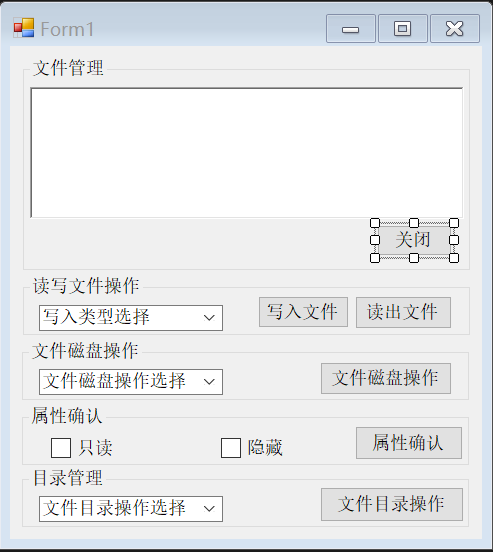
本章节练习内容为读写文件操作、文件磁盘操作、文件属性管理、文件目录管理。这里,我们先写一个文件操作的类,在解决方案窗口鼠标选中项目,右键添加一个类文件“FileOption.cs”,类的代码如下:














暂无评论内容